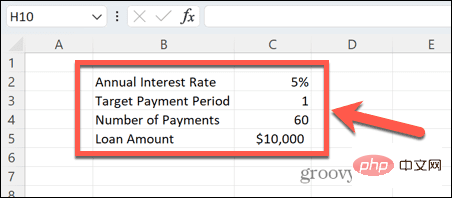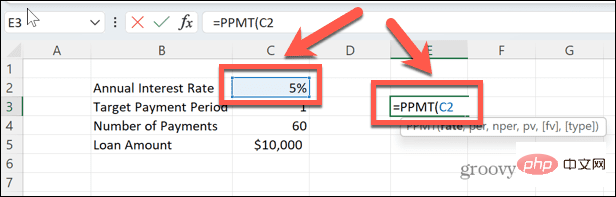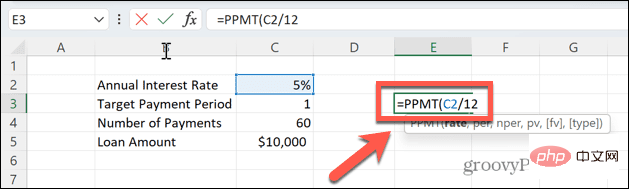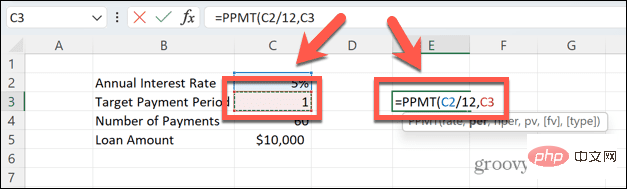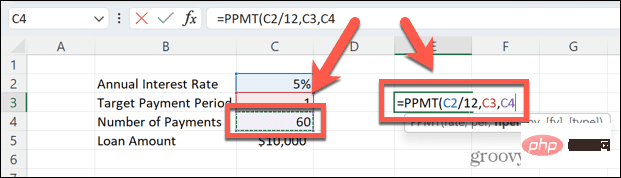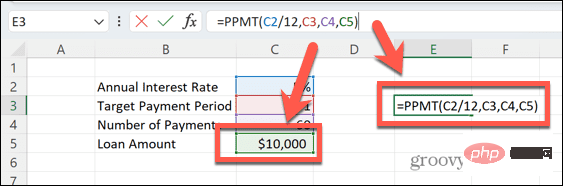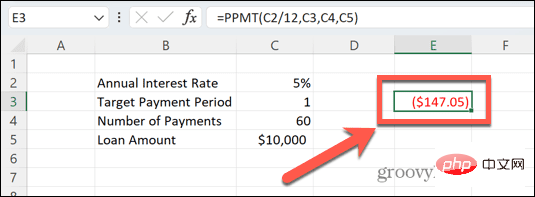Excel中的PPMT函数是什么?
如果您想确切知道每月付款中有多少是本金付款,您可以使用 Excel 中的PPMT 功能。此功能将按原则计算您从第一笔到最后一笔贷款的还款。但是,您需要向它提供一些关键信息。
PPMT 函数的语法是PPMT(rate, per, nper, pv, [fv], [type])其中:
- 利率(必填)是每个期间的利率。
- 每(必填)是您要关注的付款期,例如第二个月。
- Nper(必填)是支付的总数。
- Pv(必需)是现值,对于贷款来说,它是您最初借了多少。
- Fv(可选)是您希望在最后一次付款后保留的未来值。默认为零。
- 类型(可选)指示付款是在每个期间的开始 (1) 还是结束 (0) 到期。默认为零。
如何在 Excel 中使用 PPMT 函数
在 Excel 中使用 PPMT 函数的最简单方法是将有关贷款的所有信息输入到电子表格的单元格中。然后,您可以在公式中引用这些单元格。通过标记您输入的每条信息,您可以轻松跟踪每个值所代表的内容。
要在 Excel 中使用 PPMT 函数:
- 打开您的 Excel 电子表格。
- 在电子表格中输入利率、目标付款期限、付款次数和贷款金额。

- 选择您希望显示本金付款的单元格。
- 键入=PPMT(并选择包含您的利率的单元格。

- 如果这是年利率,并且您的付款是按月支付的,请键入/12以使用月利率。

- 键入逗号,然后单击包含目标付款期的单元格。例如,值1将计算您的第一笔付款的本金付款。值12将计算第十二笔付款的本金付款。

- 键入逗号并选择包含付款总数的单元格。如果您按月付款,这将是月数而不是贷款年数。

- 输入另一个逗号并选择贷款金额。
- 键入右括号以完成公式。

- 按Enter 键,公式将计算您指定月份的本金支付金额。在此示例中,在第一个月,将还清 147.05 美元的原始贷款金额,剩余的每月付款用于支付应计利息。

- 结果为红色并在括号中,表示这是一笔付款。
- 由于我们的公式指的是特定的单元格而不是值,因此要找到第 12 个月的本金付款,我们只需更改该单元格的值,结果就会自动重新计算。

- 本金支付增加,因为用于支付利息的每月支付减少。
使用 Excel 跟踪您的财务状况
学习如何在 Excel 中使用 PPMT 函数可以让您快速轻松地进行复杂的计算。一旦您知道如何使用该功能,您就可以计算出您将在贷款未偿还的任何月份偿还的本金的确切金额。
还有许多其他有用的 Excel 功能可以节省您的时间和精力。您可以使用Excel 中的 TRUNC 函数快速将小数转换为整数。如果您正在处理文本,您可以使用UPPER 和 LOWER 函数将文本转换为大写或小写,或者使用 PROPER 函数将文本转换为标准大写。
以上是如何在 Excel 中使用 PPMT 函数的详细内容。更多信息请关注PHP中文网其他相关文章!
声明
本文转载于:云东方。如有侵权,请联系admin@php.cn删除

热AI工具

Undresser.AI Undress
人工智能驱动的应用程序,用于创建逼真的裸体照片

AI Clothes Remover
用于从照片中去除衣服的在线人工智能工具。

Undress AI Tool
免费脱衣服图片

Clothoff.io
AI脱衣机

AI Hentai Generator
免费生成ai无尽的。

热门文章
R.E.P.O.能量晶体解释及其做什么(黄色晶体)
1 个月前By尊渡假赌尊渡假赌尊渡假赌
R.E.P.O.最佳图形设置
1 个月前By尊渡假赌尊渡假赌尊渡假赌
刺客信条阴影:贝壳谜语解决方案
2 周前ByDDD
R.E.P.O.如果您听不到任何人,如何修复音频
1 个月前By尊渡假赌尊渡假赌尊渡假赌
R.E.P.O.聊天命令以及如何使用它们
1 个月前By尊渡假赌尊渡假赌尊渡假赌

热工具

EditPlus 中文破解版
体积小,语法高亮,不支持代码提示功能

WebStorm Mac版
好用的JavaScript开发工具

安全考试浏览器
Safe Exam Browser是一个安全的浏览器环境,用于安全地进行在线考试。该软件将任何计算机变成一个安全的工作站。它控制对任何实用工具的访问,并防止学生使用未经授权的资源。

SublimeText3 英文版
推荐:为Win版本,支持代码提示!

禅工作室 13.0.1
功能强大的PHP集成开发环境